CloudCompare如何使用基础功能?
文章目录
0.引言
1.File
2.Edit
3.Tools
4.Display
5.Plugins
6.3D Views
0.引言
CloudCompare是一款优秀的开源点云处理软件,在研究点云的过程中,会用到其中一些点云处理功能。为快速熟悉软件的基础功能,本文介绍相应的功能按键的作用。
1.File

(1)Open:打开文件,可以打开如下点云格式
(2)Open Recent… :打开最近的文件
(3)Save:保存,保存的点云类型如下所示
(4)Global Shift settings:设置最大绝对坐标,最大实体对角线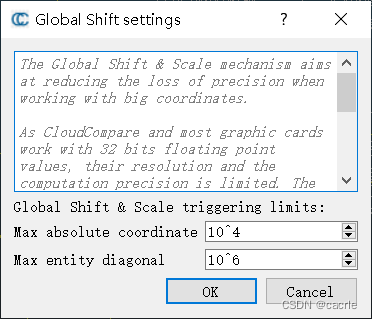
(5)Primitive factory:生成三维几何体模型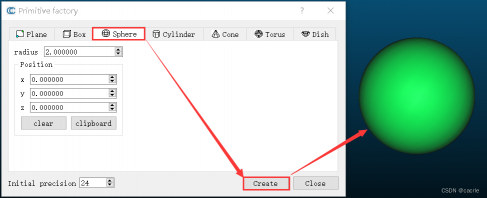
(6)3D Mouse:对3D鼠标(如3Dconnexion)的支持,使用该功能需外接3D鼠标
(7)Gamepad:对Gamepad的支持,使用该功能需外接Gamepad
(8)Close all:关闭所有打开的实体
(9)Quit:退出软件
2.Edit
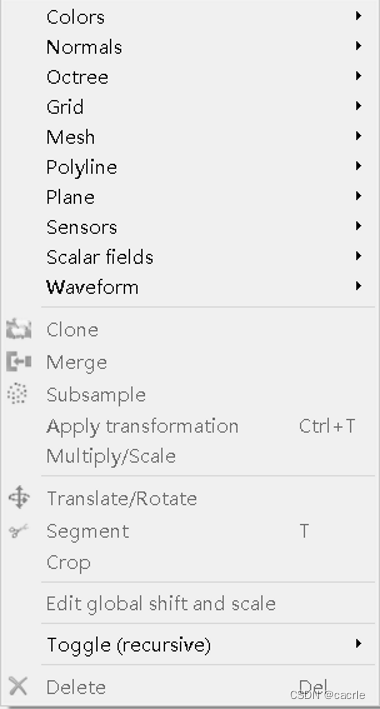
(1)Colors:颜色渲染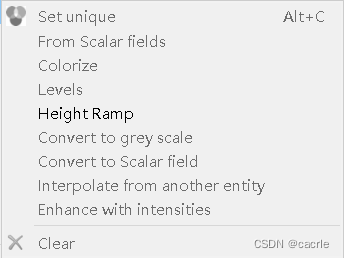
①Set Unique:为所选实体设置单一颜色
②From Scalar fields:从标量字段转为颜色字段
③Colorize:为所选实体着色,具体表现为分别用所选颜色乘以当前颜色的RGB而得到新的颜色
④Levels:通过调整颜色的柱形图更改所选实体的颜色(未实现)
⑤Height Ramp:为所选实体设置颜色渐变(线形、梯形、环形)
⑥Convert to grey scale:为所选实体设置颜色为灰度显示
⑦Convert to Scalar Field:将当前的 RGB 颜色字段转换为一个或几个标量字段
⑧Interpolate from another entity:在所选实体中插入另外一个实体的颜色
⑨Enhance with intensities:增强强度特征
⑩Clear:移除所选实体的颜色域
(2)Normals:法线估计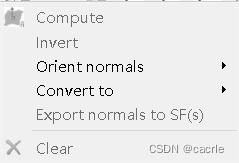
①Compute:计算所选实体的法线
②Invert:反转所选实体的法线
③Orient Normals > With Minimum Spanning Tree:用最小生成树的方法精细化计算点云的全部法线
④Orient Normals > With Fast Marching:用快速行进法重新精细化计算点云的全部法线
⑤Convert to > HSV:将云的法线转换到 HSV 颜色字段
⑥Convert to > Dip and Dip direction SFs:转换点云的法线到两个标量域
⑦Export normals to SF(s):将法线按照XYZ纬度渲染
⑧Clear:为选定的实体移除法线
(3)Octree:八叉树
①Compute:强制计算给定实体的八叉树
②Resample:用每个八叉树最小体素单元内所有点的质心来代替体素内所有点进行重新取样
(4)Grid:网格操作(一般是规则网格)
①Delete scan grids:删除扫描网格
②Mesh scan grids:格网扫描网格
(5)Mesh:格网操作(包含Grid部分功能)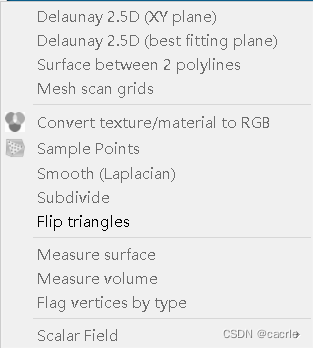
①elaunay 2.5D (XY plane):计算点云在x y xyxy平面上的2.5D Delaunay三角剖分
②Delaunay 2.5D (best fit plane):计算点云在最佳平面的2.5D Delaunay三角剖分
③Mesh scan grids:格网扫描网格
④Convert texture/material to RGB:将选定网格的网格材料和纹理信息转换为逐个点的 RGB 字段
⑤Sample points:在一个网格中随机取样
⑥ Smooth (Laplacian):拉普拉斯平滑算法
⑦Subdivide:细分网格,此算法递归细分网格三角形,直到他们的表面细分到用户指定值之下。
⑧Flip triangle:翻转三角形
⑨Measure surface:测量网格的总体表面积和每个三角形的平均表面积,在控制台输出
⑩Measure volume:测量闭合网格的体积,在控制台输出
⑪Flag vertices by type:检查网格的基本特性,为每个网格样本做标志:0 = normal,1 = border,2 = non-manifold
⑫Smooth:平滑网格顶点相关联的标量场。此方法与高斯滤波(Gaussian Filter)相反。运用qPCV插件后,此方法特别有用
⑬Scalar field > Enhance:增强与网格顶点相关联的标量场。运用qPCV插件后,此方法特别有用
(6)Polyline:多段线操作
①Sample points:在一个网格中随机取样
(7)Plane:平面操作
①Create:创建
②Fit:拟合
③Edit:编辑
④Flip:翻转
⑤Compare:比较
(8)Sensors:传感器操作
①Edit:编辑
②TLS/GBL:地面激光雷达
③Camera:影像
④View from sensor:显示传感器数据
⑤Compute Ranges:计算范围
⑥Compute Scattering Angles:计算标量角
(9)Scalar fields:标量域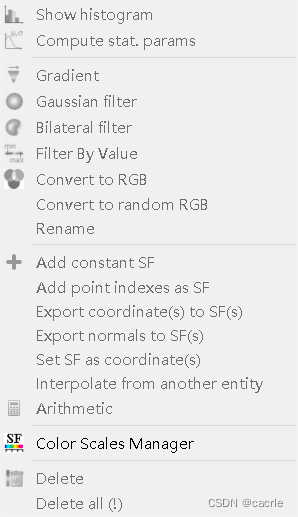
①Show histogram:对当前选中的实体显示有效标量域的柱形图
②Compute statistical parameters:计算统计分布(高斯分布、威布尔分布)
③Gradient:计算标量域的梯度
④Gaussian filter:高斯滤波,平滑一个标量域
⑤Bilateral filter:双边滤波,平滑一个标量域
⑥Filter by Value:用标量值筛选选定的点云
⑦Convert to RGB:将有效的标量域转化为RGB颜色域
⑧Convert to random RGB:将有效的标量域转化为随机的RGB颜色域
⑨Rename:重命名选中实体有效的标量域
⑩Add constant SF:用一个常数添加一个标量域
⑪Add point indexes as SF:用点索引的方式为所选点云创建一个新的标量域
⑫Export coordinate(s) to SF(s):导出坐标到标量域
⑬Export normals to SF(s):导出法线到坐标域
⑭Set SF as coordinate(s):为选中的点云设置标量域的坐标
⑮Interpolate from another entity:在所选实体中插入另外一个实体的颜色
⑯Arithmetic:可以对在同一个点云的两个标量域进行标准运算(+,-,*,/),或者对单个标量域进行函数运算
⑰Color Scales Manager:色阶管理,可以管理和创建新的颜色域
⑱Delete:对选中的实体删除有效的标量域
⑲Delete all (!):对选中的实体删除全部的有效标量域
(10)Waveform:波形
①2D Waveform viewer:打开2D波形显示器
②Compress FWF data:压缩FWF数据
(11)Clone:克隆选中的点云
(12)Merge:合并两个或者多个实体。可以合并点云(原始点云会被删除);可以合并网格(原始网格不会修改,CC会创建一个新的网格结构)
(13)Subsample:采集原始点云的子样本,可以用随机、立体、基于八叉树的方式采集,子样本会保持原始点云的标量、颜色、法线等性质。
(14)Apply transformation:对选中的实体做变换(4X4矩阵、轴线角,欧拉角)
(15)Multiply/Scale:点云缩放
(16)Translate/Rotate:手动旋转平移选中的实体
(17)Segment:通过画2D多边形裁剪分割选中的实体
(18)Crop:分割一个或多个在3D-Box里面的点云
(19)Edit global shift and scale:设置最大绝对坐标,最大实体对角线
(20)Toggle:显示功能的开关
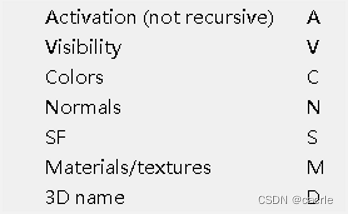
(21)Delete:删除选中的对象
3.Tools
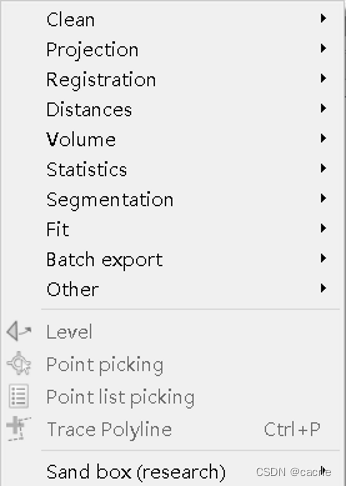
(1)Clean:点云去噪
①SOR filter:统计滤波
②Noise filter:低通滤波
(2)Projection:点云投影
①Unroll:展开圆柱或圆锥体的点云成一个平面
②Rasterize:栅格化点云(转化为2.5D网格),然后可以导出为一个新点云或者一个光栅图像
③Contour plot to mesh:可以把一组折线转化为网格,输出边缘轮廓线
④Export coordinate(s) to SF(s):导出坐标到标量域
(3)Registration:点云配准
①Match bounding-box centers:调整所有选中的实体,让它们的中心在一个地方
②Match scales:匹配具有缩放关系的实体
③Align (point pairs picking):在两个实体中挑选至少三个对应的点来配准两个实体
④Fine registration (ICP):ICP配准,前提是:①两个云大体上相融;②表现为同样的对象或者至少有同样的形状
(4)Distances:距离计算
①Cloud/Cloud dist. (cloud-to-cloud distance):计算两个点云之间的距离
②Cloud/Mesh dist. (cloud-to-mesh distance):计算点云和网格之间的距离
③Closest Point Set:计算两个点云之间最近的点的集合
(5)Volume:计算体积
(6)Statistics:点云统计
①Local Statistical Test:可以以标量域的局部统计为基础进行分割和过滤点云
②Compute Stat. Params:计算统计分布(高斯分布、威布尔分布)
(7)Segmentation:点云分割
①Label Connected Components:设置最小距离,把所选的云分割成更小的部分,每一部分相互连接
②Cross Section:用户可以定义一个裁剪框,可调整框的范围和方向,来裁剪点云。可以用来:①在一个或多个维度重复分割过程;②获取多边形的轮廓
③Extract Sections:可以在一个点云的顶部画或者导入多边形来提取截面和轮廓
(8)Fit:点云拟合
①Plane:拟合点云中的一个平面并输出各种信息,如拟合 RMS、 垂直平面、地质的倾角、倾角方向值等
②Sphere:拟合球体
③2D Polygon:拟合二维多边形
④2.5D quadric:拟合二次曲面
(9)Batch export:批量导出
(10)Other:其他
①Density:估量一个点云的密度
②Remove duplicate points:通过设置两点之间最小距离来删除重复的点
③Curvature:计算点云的曲率
(11)Level:选择三个点确定一个平面来操作
(12)Point picking:可以选择一个、两个、三个点来得到各种信息,如点的坐标、RGB、标量值、距离、角度等信息(尤其是两点间的距离)
(13)Point list picking:可以选择多个点创建一个点列表,可以输出为一个文件、一个新点云、一个折线
(14)Trace Polyline:追踪多段线
(15)Sand box:沙盒
①Compute Kd-tree:计算Kd树
②Bounding box P.C.A. fit:边界盒P.C.A.拟合
③Distance map to best-fit 3D quadric:距离映射到最佳拟合的3D二次曲面
④Distance map:距离映射
⑤Auto align clouds:自动配准点云
⑥Find biggest inner rectangle(2D):寻找最大的2D内部矩形
⑦Create cloud from selected entities centers:从选择的实体中心创建点云
⑧Compute best registration RMS matrix:计算最佳配准误差矩阵
⑨Enable Visual Debug Traces:能够显示调试轨迹信息
4.Display
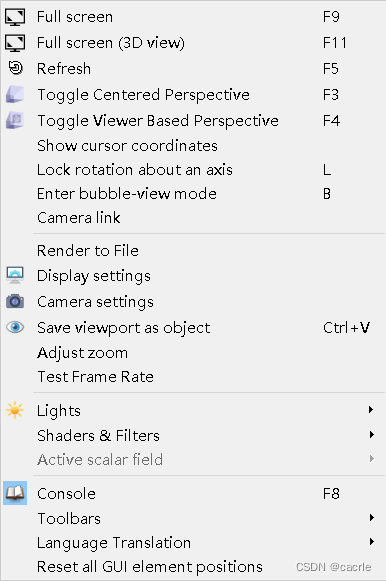
(1)Full screen:全屏
(2)Full screen(3D view):3D视图的全屏
(3)Refresh:刷新,强制刷新有效的3D视图的内容(OpenGL图形重绘)
(4)Toggle Centered Perspective:在正交视图和对象中心视图模式中切换
(5)Toggle Viewer Based Perspective:在正交视图和透视图中切换
(6)Show cursor coordinates:显示鼠标坐标系
(7)Lock rotation about an axis:锁定围绕Z轴的影像旋转
(8)Enter bubble-view mode:进入泡沫视图模式
(9)Camera link:影像链接
(10)Render to File:可以渲染当前的3D视图成一个图像文件(支持多数标准文件格式),还可以缩放以适应更大分辨率的屏幕
(11)Display settings:对各种显示进行设置:颜色和材质、色阶、标签、其他
(12)Camera settings:影像设置
(13)Save viewport as object:保存当前3D视图的可视体的参数(影像位置和方向、透视状态)为一个可视实体,这个实体自动地添加DB树的根
(14)Adjust zoom:调整缩放比例
(15)Test Frame Rate:测试帧速率,让有效的3D视图在一个较短时间旋转从而估量平均帧数,结果在控制台显示
(16)Lights:光线模式
(17)Shaders & Filters:禁用任何活动的着色器或者OpenGL过滤器
(18)Active scalar field:激活标定域
(19)Console:控制台(显示/隐藏)
(20)Toolbars:工具栏,包括主工具栏、标量域、视图、插件、GL滤镜
(21)Language Translation:语言转换
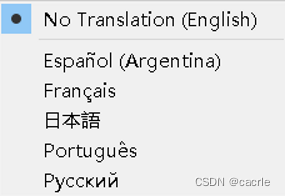
若要转换为中文需要从网上下载相应版本的中文包进行安装。
(22)Reset all GUI element positions:退出前自动存储当前GUI信息(位置和工具栏的可见性等),可以恢复原始配置
5.Plugins
下载官方软件,一般会自带一些插件。
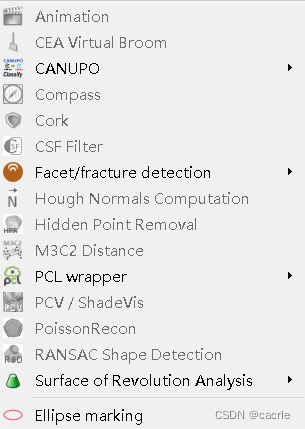
(1)Animation:从一系列视图创建一个动图
(2)CEA Virtual Broom:用虚拟扫帚清理点云
(3)CANUPO:在点云上训练或应用分类器
(4)Compass:用于测量露头方向的虚拟指南针
(5)Cork:在格网上进行CSG操作
(6)CSF Filter:一种利用布模拟过程的点云滤波算法
(7)Facet/fracture detection:BRGM断裂检测插件
(8)Hidden Point Removal:从一个视点,使用隐点去除算法逼近N维点云中的点可见性
(9)M3C2 Distance:多尺度模型与模型云比较(M3C2)
(10)PCL wrapper:点云库包装器
(11)PCV / ShadeVis:网格或点云的环境遮挡
(12)PoissonRecon:泊松曲面重建
(13)RANSAC Shape Detection:自动RANSAC形状检测。
(14)Surface of Revolution Analysis:点云与旋转曲面的比较
(15)Ellipse marking:二维图像中的公制测量
6.3D Views

(1)New:创建3D视图
(2)Zoom in:放大
(3)Zoom out:缩小
(4)Close:关闭3D视图
(5)Close All:关闭所有3D视图
(6)Tile:共享的所有 3D 视图之间的显示空间
(7)Cascade:用串联的方式重新排列所有 3D 视图
(8)Next:激活顺序创建的下一个3D视图
(9)Previous:激活顺序创建的上一个3D视图
参考资料:
[1] 点云. CloudCompare的介绍; 2021-04-21 [accessed 2023-04-17].
[2] 梦马Y. cloudcompare基础介绍; 2022-04-06 [accessed 2023-04-17].
[3] 点云侠. CloudCompare——使用总结; 2022-07-15 [accessed 2023-04-17].
[4] 点云侠. CloudCompare——点云滤波; 2022-05-10 [accessed 2023-04-17].
[5]点云侠 . CloudCompare——点云平面拟合; 2021-12-07 [accessed 2023-04-17].
[6] 点云侠. CloudCompare——实现点云由粗到精的配准; 2021-08-28 [accessed 2023-04-17].
[7] 大鱼BIGFISH. 点云滤波处理(使用CloudCompare软件); 2022-08-06 [accessed 2023-04-17].
[8] RanMaxLi. 【图像处理】CloudCompare 提取目标点云; 2021-11-02 [accessed 2023-04-17].
[9] 测绘解决方案. CloudCompare点云网格处理软件 9——点测量(点距离,角度); 2022-10-03 [accessed 2023-04-17].
[10] 点云侠. CloudCompare——点云切片; 2022-08-13 [accessed 2023-04-17].
[11] 大鱼BIGFISH. 点云配准(CloudCompare软件); 2022-02-08 [accessed 2023-04-17].






评论(0)
您还未登录,请登录后发表或查看评论